怎么在手机QQ中设置相册不给指定好友可见?
如今我们都会将照片保存到QQ的相册中,如果我们不想将相册给指定的好友看,保证我们的隐私安全应该如何操作呢?今天,小编就教大家在手机QQ中设置相册不给指定好友可见。
具体如下:
1. 首先,我们打开手机QQ,登陆自己的账号,然后点击下方的动态,如图。
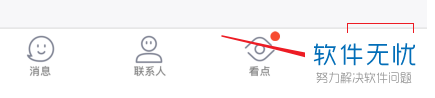
2. 然后点击上方的【好友动态】,如图。
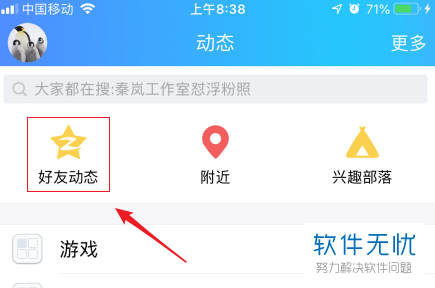
3. 之后点击【相册】,如图。
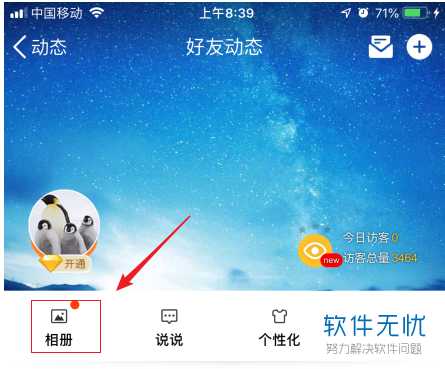
4. 然后点击进入需要修改的相册,如图。
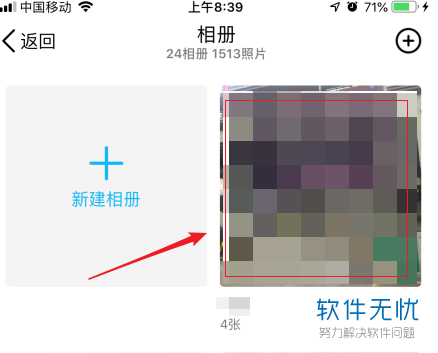
5. 之后点击左下角的【编辑相册】,如图。
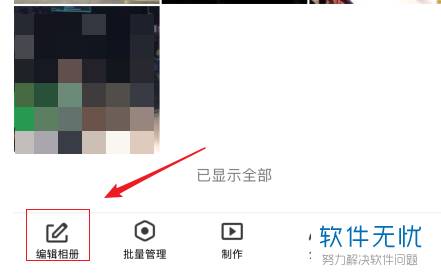
6. 然后我们点击【权限】,可以看到默认是公开的,如图。
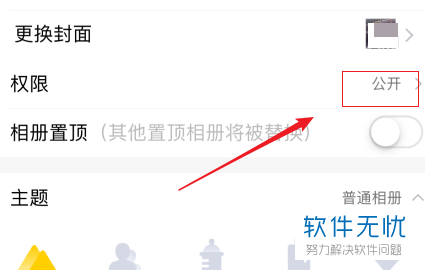
7. 之后勾选【不给谁看】,如图。
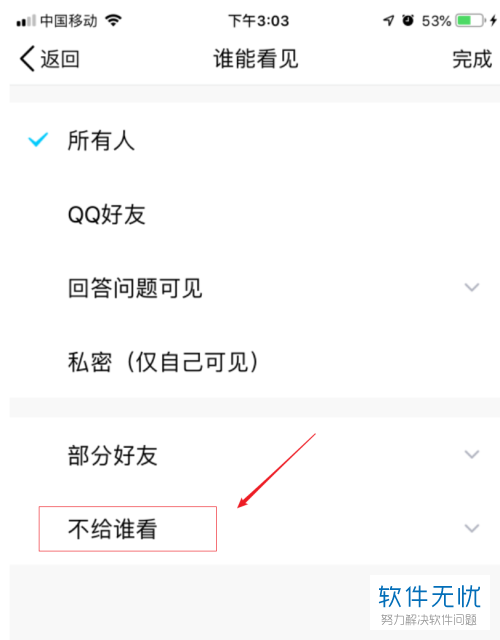
8. 之后将需要屏蔽的好友勾选,然后点击右上角的【完成】,如图。
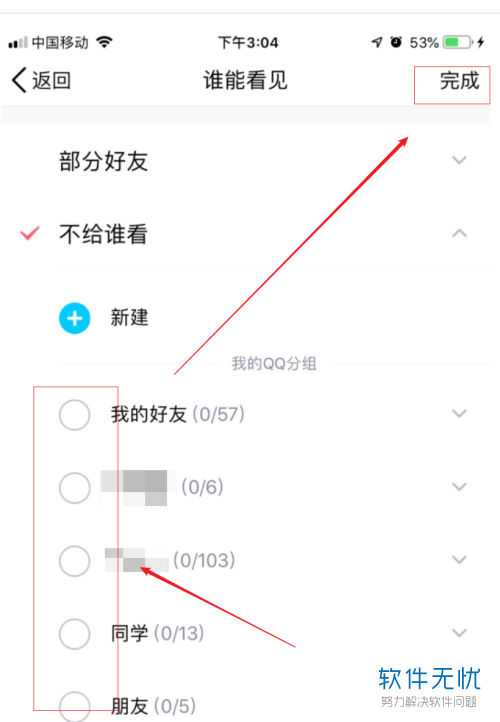
9. 最后返回到编辑相册界面点击右上角的【保存】即可,如图。
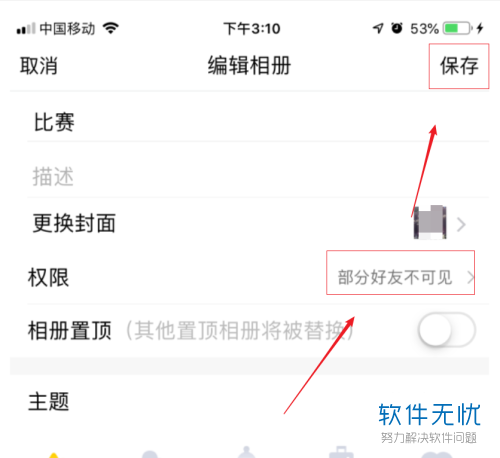
以上就是小编教大家在手机QQ中设置相册不给指定好友可见的方法,希望可以帮到大家。
分享:
相关推荐
- 【其他】 WPS文字求和在哪里 04-25
- 【其他】 WPS文字邮件合并功能怎么操作 04-25
- 【其他】 WPS文字怎么注拼音 04-25
- 【其他】 WPS文字无法打开数据源 04-25
- 【其他】 WPS文字中间空隙很大 04-25
- 【其他】 WPS文字背景颜色怎么去掉 04-25
- 【其他】 WPS文字竖着写怎么设置 04-25
- 【其他】 WPS90度怎么打出来 04-25
- 【其他】 WPS8位数字变日期 04-25
- 【其他】 WPS80+会员包括哪几个 04-25
本周热门
-
iphone序列号查询官方入口在哪里 2024/04/11
-
输入手机号一键查询快递入口网址大全 2024/04/11
-
oppo云服务平台登录入口 2020/05/18
-
outlook邮箱怎么改密码 2024/01/02
-
mbti官网免费版2024入口 2024/04/11
-
苹果官网序列号查询入口 2023/03/04
-
fishbowl鱼缸测试网址 2024/04/15
-
光信号灯不亮是怎么回事 2024/04/15
本月热门
-
iphone序列号查询官方入口在哪里 2024/04/11
-
输入手机号一键查询快递入口网址大全 2024/04/11
-
oppo云服务平台登录入口 2020/05/18
-
outlook邮箱怎么改密码 2024/01/02
-
mbti官网免费版2024入口 2024/04/11
-
苹果官网序列号查询入口 2023/03/04
-
fishbowl鱼缸测试网址 2024/04/15
-
光信号灯不亮是怎么回事 2024/04/15
-
计算器上各个键的名称及功能介绍大全 2023/02/21
-
正负号±怎么打 2024/01/08











